Descargue e instale iOS y iPadOS sin WiFi usando datos móviles
Miscelánea / / August 05, 2021
Si está buscando formas de descargar e instalar las últimas actualizaciones de iOS y iPadOS sin usar el WiFi, entonces está en el lugar correcto. Como en esta publicación, lo guiaremos sobre cómo puede instalar iOS y iPadOS en la conexión de datos móviles. En esta guía, le daremos una solución a través de la cual puede descargar las actualizaciones de software en su iPhone o iPad usando la conexión de datos móviles. Además, no necesitará ninguna aplicación de terceros para este propósito.
Aunque WiFi proporciona más velocidad y una conexión a Internet estable, no siempre estamos rodeados de ellos. A menudo hay ocasiones en las que nuestra conexión WiFi no funciona y, en ese caso, no es posible descargar la actualización de inmediato. Además, esta guía también es para aquellos usuarios que no utilizan conexión WiFi. Entonces, sin más preámbulos, vayamos directamente al artículo en sí:
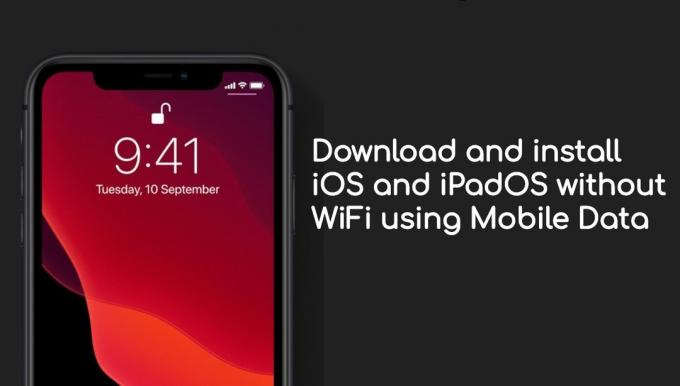
Prerrequisitos
- Un Macbook.
- Un cable USB para conectar tu iPhone o iPad a Mac.
- Un paquete de datos móviles que es suficiente para descargar el archivo del paquete de actualización.
- Asegúrese de desconectarse de cualquier red WiFi, para empezar, este proceso.
- En su iPhone, encienda la conexión de datos móviles.
Pasos para descargar la actualización de software en iPhone usando datos móviles
Instrucciones
- Abre el Configuraciones aplicación en su iPhone y asegúrese de que WiFi, Bluetooth y punto de acceso personal estén apagados.
- Ahora conectar tu iPhone a Mac usando un cable Lightning adecuado.
- Bajo la Configuraciones menú, toque en Punto de acceso personal.
- Luego encienda el interruptor para Permitir que otros se unan.

- En la ventana emergente, seleccione Solo USB.
- Ahora diríjase a su Mac y haga clic en el logotipo de Apple ubicado en la parte superior izquierda y haga clic en Preferencias del sistema.
- Necesitas hacer clic en Compartiendo > Compartiendo por medio de Internet. (No haga clic en el cuadro pequeño antes de la opción Compartir Internet)

- Haga clic en el Comparte tu conexión desde: y seleccione iPhone USB en el menú desplegable de alternancia.
- por A la computadora usando: asegúrese de marcar la casilla antes de Wi-Fi para seleccionarla.
- Luego haga clic en Compartiendo por medio de Internet > haga clic dentro de la pequeña caja antes de eso.
- Esto asegurará que su Mac esté usando los datos móviles de su iPhone.
- Ahora, para conectar su iPhone a este punto de acceso, diríjase a Configuración >> WiFi.
- Déjelo buscar y luego conéctese al punto de acceso WiFi.
- Tienes que ir a General> Actualización de software y descargue la actualización de iOS.
Entonces, ahí lo tienes de mi lado en este post. Espero que les haya gustado esta publicación y hayan podido descargar las últimas actualizaciones utilizando su conexión de datos móviles en su iPhone o iPad. Háganos saber en los comentarios a continuación si encuentra algún problema al seguir cualquiera de los pasos mencionados anteriormente. Hasta el próximo post… ¡Salud!
Un comercializador digital certificado de Six Sigma y Google que trabajó como analista para una importante multinacional. Un entusiasta de la tecnología y el automóvil al que le gusta escribir, tocar la guitarra, viajar, andar en bicicleta y relajarse. Emprendedor y Blogger.

![Cómo instalar AOSP Android 10 para AllCall Mix 2 [GSI Treble Q]](/f/c6261aba48bb299a17a1a559443b622b.jpg?width=288&height=384)

